win10系统中BitLocker加密磁盘无法解锁如何解决
在win10系统中,自带有BitLocker加密功能,可以方便加密盘保护磁盘资料安全,不过有用户发现重装win10系统之后,BitLocker加密磁盘无法解锁,该怎么办呢,现在随系统城小编一起来看看win10系统中BitLocker加密磁盘无法解锁的具体解决方法。
1、按下wIN+X键,然后选中“命令提示符管理员”点击;

2、在命令行中键入如下命令:
manage-bde -unlock G: -RecoveryPassword 138842-406241-216183-011704-639738-160787-166969-352649
(此处,G代表需要解锁的驱动器盘符,密码为备份文件里的恢复密钥,不要写入您设置的解锁密码)
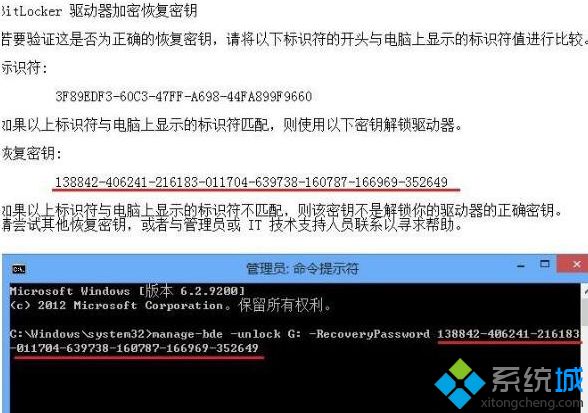
3、成功解锁后如下图。

以上给大家介绍的就是win10系统中BitLocker加密磁盘无法解锁的详细解决方法,希望以上教程内容可以帮助到大家。
相关教程:磁盘无效如何给磁盘设置密码加密硬盘磁盘解锁电脑磁盘加密了怎么解密我告诉你msdn版权声明:以上内容作者已申请原创保护,未经允许不得转载,侵权必究!授权事宜、对本内容有异议或投诉,敬请联系网站管理员,我们将尽快回复您,谢谢合作!










